Übersicht
Der Systemstatus ist ein Kanal, über den der Miniserver gebündelt Meldungen bezüglich des aktuellen Zustands des Systems ausgeben kann. Dies können einfache und unkritische Informationen sein, oder auch Fehler, welche eine sofortige Aktion erfordern.
Die einzelnen Meldungen bieten Informationen zur Ursache und Beschaffenheit des Geschehnisses und geben darüber hinaus auch Hilfestellungen zur Lösung des vorliegenden Problems. Über die einzelnen Geschehnisse im Gebäude werden die Bewohner auf verschiedenen Wegen informiert.
Der Systemstatus kann sowohl in der Loxone Config als auch in der Loxone App abgerufen werden.
Systemstatus in der Loxone App
In der Loxone App ist der Systemstatus nur aktiv sichtbar, wenn gerade auch aktive Meldungen vorhanden sind. Ist dies der Fall, so erscheint in der Titel-Leiste ein farbiges Herz-Symbol, sowie auch ein gleichfarbiger Balken. Durch einen Klick auf den Balken oder das Herz-Symbol gelangt man in die Detail-Ansicht des Systemstatus. Sind gerade keine Meldungen aktiv, kann der Systemstatus in den Einstellungen des Miniservers gefunden werden.
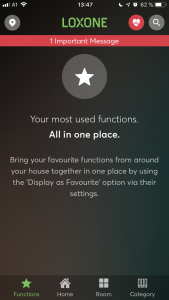
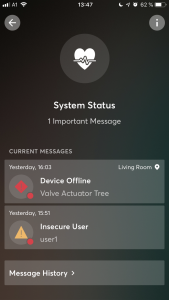
Systemstatus in der Loxone Config
In der Loxone Config wird der Systemstatus sichtbar, sobald eine Verbindung zu einem Miniserver hergestellt wurde. Auf der rechten Seite der Status-Leiste erscheint ein Bereich, welcher den aktuellen Zustand des Systemstatus beschreibt. Durch einen Klick auf den Bereich gelangt man in die Detail-Ansicht.
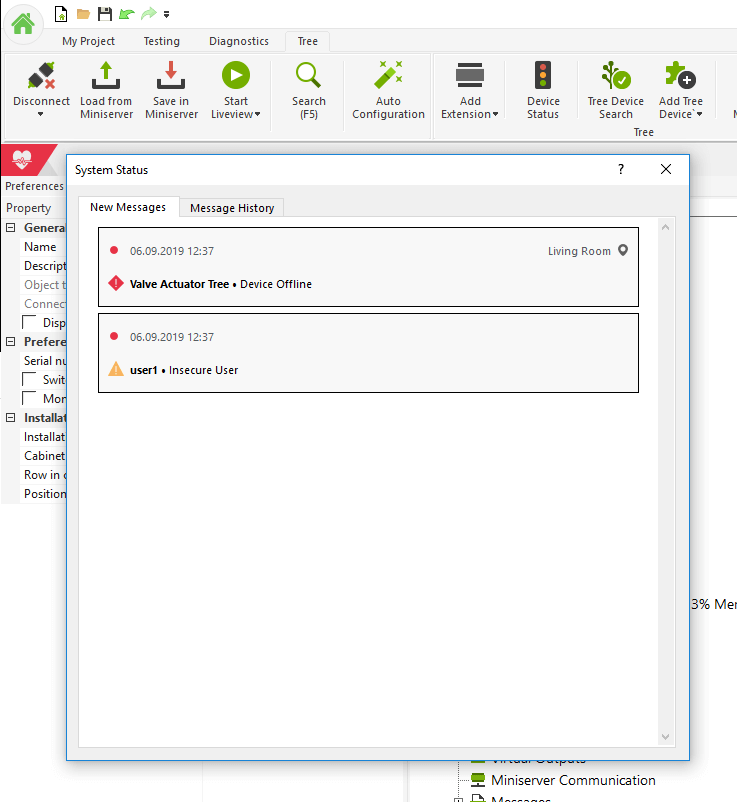
Meldungen
Bei den einzelnen Meldungen gibt es 2 wichtige Unterscheidungsmerkmale. Zum einen den Schweregrad und zum anderen, wem die Meldung angezeigt wird. Manche Meldungen werden nur Administratoren angezeigt, andere Meldungen allen Benutzern, oder auch nur einem einzigen bestimmten Benutzer. Es wird zwischen folgenden Schweregraden unterschieden:
- Info, z.B. “Filterwechsel nötig” (Lüfter)
- Warnung, z.B. “SD-Karte Schreiblast hoch”
- Wichtige Meldung, z.B. “Gerät offline”
- Kritische Meldung, z.B. “Extension offline”
Weitere Beispiele, bei denen Meldungen abgesetzt werden:
Analogwert außerhalb des Validierungsbereichs / Zeitüberschreitung Empfang.
Benachrichtigungen
Die Benutzer des Gebäudes werden vom Systemstatus auf folgenden Wegen über neue Geschehnisse informiert:
- Push-Benachrichtigungen
- Mails
- Täglicher Bericht
- Miniserver-LED
- Log-Datei
Push-Benachrichtigungen
Um Push-Benachrichtigungen vom Systemstatus zu erhalten, aktivieren Sie die entsprechende Einstellung in Ihrer Loxone App. Navigieren Sie dazu in den Einstellungen zum Abschnitt “Visualisierung & App” und klicken Sie auf den Button “Benachrichtigungen”. Wählen Sie im folgenden Screen nun “Push-Benachrichtigungen” aus. Aktivieren Sie die Push-Benachrichtigungen und wählen Sie dann “Systemstatus” aus.
Mails
Um sich per Mail über Systemstatus-Meldungen benachrichtigen zu lassen, muss beim entsprechenden Mailer die Option “Für Fehlermeldungen verwenden” angehakt sein. Diese Option finden Sie in den Einstellungen des Mailers.
Täglicher Bericht
Alle Meldungen, welche aufgrund eines zu geringen Schweregrades weder eine direkte Push-Benachrichtigung noch eine direkte Mail auslösen, werden in einem täglichen Bericht gesammelt aufgelistet. Der Bericht informiert nur dann über eine Meldung, wenn diese zuvor noch nicht in einer Mail erschienen ist.
Miniserver-LED
Ist eine Meldung mindestens für alle Administratoren sichtbar, leuchtet die sekundäre LED des Miniservers entsprechend in der Farbe der Meldung, analog zur farbigen Anzeige in der App.
Log
Systemstatus Meldungen werden abhängig vom Schweregrad auch in die Log-Datei “def.log” geschrieben.
Diese kann über den Webservice “http://miniserver/dev/fsget/log/def.log” abgefragt werden.